電話帳をmicroSDカードにコピーする
1.NTTドコモの携帯電話の電話帳をmicroSDカードにコピーする
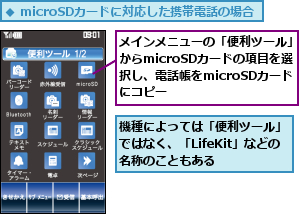

電話帳のデータをGALAXY S II LTEに移行する
1.GALAXY S II LTEにmicroSDカードを装着する

2.[電話帳]を表示する
![アプリケーション画面の 1ページ目を表示しておく,[電話帳]をタップ](/contents/068/img/img20111227173828035179.jpg)
3.[連絡先をインポート/エクスポート]を表示する
![1 メニューキーをタップ,[電話帳]が表示された](/contents/068/img/img20111227175333061258.jpg)
![2[インポート・エクスポート]をタップ](/contents/068/img/img20111227180257064605.jpg)
4.電話帳のインポート元を選択する
![[SDカードからインポート]をタップ ,[連絡先をインポート/エクスポート]が表示された](/contents/068/img/img20111227181530095666.jpg)
5.電話帳のインポートを開始する
![電話帳のインポートが開始される ,[docomo]をタップ,[アカウントに連絡先を作成]が表示された](/contents/068/img/img20111227182657065158.jpg)
6.インポートした連絡先を表示する
![連絡先が追加された ,連絡先をタップ,電話帳のインポートが完了し、[電話帳]に戻った](/contents/068/img/img20111227183409047675.jpg)
7.連絡先の情報が表示される
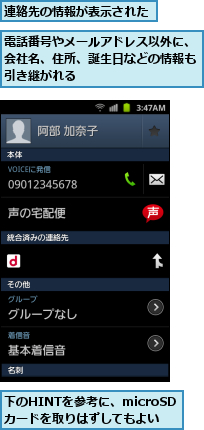
[ヒント]電話帳のコピー方法は機種によって異なる
電話帳のデータをmicroSDカードにコピーする方法は、機種によって異なります。「電話帳をmicroSDカードにコピーする」の手順1のように[便利ツール]ではなく、[LifeKit]というメニューに登録されていたり、違う操作が必要なことがあります。やり方がわからないときは、取扱説明書で確認するか、ドコモショップなどで相談しましょう。
[ヒント]auやソフトバンクの携帯電話から移行するときは?
NTTドコモ以外の携帯電話の電話帳も「vCard」というファイル形式で書き出せれば、移行できることがあります。電話帳の書き出し方法を確認し、移行できるかどうかを試してみましょう。
[ヒント]電話帳のグループは反映されない
今まで使っていた携帯電話の電話帳で設定したグループ分けは、GALAXY S II LTEには反映されないことがあります。必要に応じて、自分で設定し直しましょう。
[ヒント]microSDカードを安全に取りはずすには
GALAXY S II LTEでは、microSDカードの読み書き中に抜き挿しすると、データが破壊される危険性もあります。電源をオフにしてから、microSDカードを取りはずすようにしましょう。
[ヒント]連絡先を検索するには
「電話帳のデータをGALAXY S II LTEに移行する」の手順6の画面の[連絡先を検索]をタップすると、連絡先を検索できます。名前やメールアドレス、会社名など、連絡先に含まれる情報から検索することができます。




